Bạn đã bao giờ nghĩ đến việc chuyển một tệp tin âm thanh sang tệp tin video chưa? Trong bài viết này sẽ hướng dẫn bạn chuyển từ một tệp tin âm thanh sang tệp tin hình ảnh, video, cụ thể là cách chuyển âm thanh Mp3 sang WMV bằng công cụ trực tuyến và phần mềm Total Video Converter
Việc chuyển định dạng mp3 sang wmv khá dễ dàng khi sử dụng những công cụ thích hợp. Trong bài viết này sẽ hướng dẫn bạn cách chuyển mp3 sang wmv bằng hai công cụ phổ biến nhất hiện nay. Tuy nhiên file wmv được xuất ra sẽ không có hình ảnh vì tệp tin mp3 bạn chuyển đổi chỉ chứa dữ liệu âm thanh chứ không có hình ảnh.
HƯỚNG DẪN CHUYỂN MP3 SANG WMV
Cách 1. Sử dụng Total Video Converter
Bước 1: Tải và cài đặt Total Video Converter tại đây : Download Total Video Converter
Bước 2: Sau khi cài đặt công cụ, khởi chạy Total Video Converter. Tại giao diện chính của công cụ nhấn New Task.
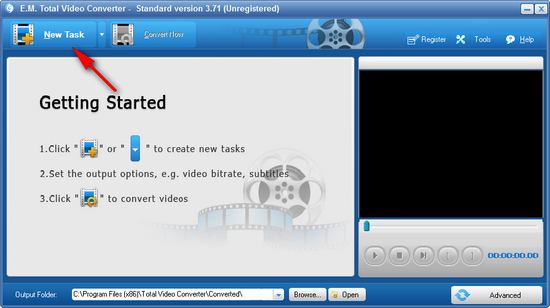
Bước 3: Bạn có thể lựa chọn một hoặc nhiều tệp tin để chuyển mp3 sang wmv bằng công cụ này. Nhấn Open để thêm tệp tin cần chuyển đổi vào trong công cụ.
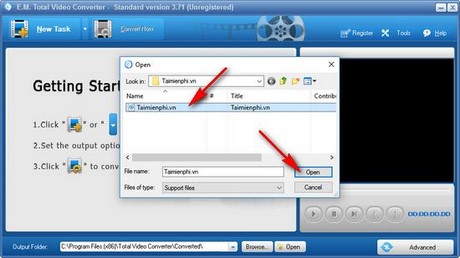
Bước 4: Sau khi thêm tệp tin xong, công cụ sẽ tự động xuất hiện một bảng lựa chọn các định dạng đích cần chuyển đổi. Để chuyển đổi mp3 sang wmv bạn chuyển qua tab Video File và chọn WMV.

Bước 5: Nhấn Browse… nếu bạn muốn thay đổi thư mục lưu trữ file đích. Sau đó nhấn Convert Now khi bạn muốn thực hiện chuyển đổi. Quá trình chuyển đổi sẽ mất một khoảng thời gian ngắn tùy thuộc số lượng và dung lượng file.

Bước 6: Sau khi chuyển đổi xong bạn có thể truy cập thư mục đích (Output folder) để kiểm tra tệp tin mp3 chuyển đổi sang wmv.

Cách 2. Sử dụng công cụ Online Video Converter
Thay vì cài đặt những công cụ chuyển đổi trên máy tính chiếm dụng bộ nhớ hệ thống thì bạn có thể sử dụng công cụ Online Video Coverter để chuyển mp3 sang wmv rất đơn giản.
Bước 1: Truy cập địa chỉ website Online Video Converter TẠI ĐÂY.
Bước 2: Trên giao diện website, lựa chọn mục Convert video or audio file.

Bước 3: Kích vào Select or drop file để tìm tới tệp tin âm thanh mp3 cần chuyển đổi sang wmv.

Bước 4: Công cụ Online Video Converter có một nhược điểm là đối với mỗi lần chuyển đổi bạn chỉ có thể lựa chọn duy nhất một tệp tin. Vì thế để convert nhiều tệp tin thì bạn cần thực hiện chuyển đổi nhiều lần. Tìm đến tệp tin mp3 và nhấn Open và chờ cho hệ thống tải lên tệp tin của bạn.

Bước 5: Nhấn vào menu xổ xuống để lựa chọn định dạng đích, để chuyển mp3 sang wmv bạn chọn Format: wmv sau đó nhấn Start để bắt đầu chuyển đổi.

Bước 6: Sẽ mất một khoảng thời gian ngắn cho hệ thống chuyển đổi tệp tin của bạn. Sau khi chuyển đổi xong bạn sẽ được đưa tới một trang tải về tệp tin đã được chuyển đổi. Nhấn nút Download để tải về trực tiếp trên máy tính hoặc có thể quét mã QR nếu bạn muốn tải về bằng điện thoại.

Trên đây là hai phương pháp phổ biển và hữu ích nhất giúp bạn chuyển mp3 sang wmv đơn giản và nhanh chóng. Ngoài hai công cụ trên, bạn có thể sử dụng những phần mềm chuyển đổi video sang mp3 và ngược lại khác để tìm ra công cụ thích hợp nhất với bản thân.
https://thuthuat.taimienphi.vn/huong-dan-chuyen-am-thanh-mp3-sang-wmv-12814n.aspx
Nếu như bạn ưa thích những bài hát trên YouTube mà không biết làm cách nào để tải về phiên bản mp3 của bản nhạc đó thì bạn có thể tham khảo hướng dẫn chuyển YouTube sang mp3 trực tuyến sau đó bạn có thể tải về máy tính và thưởng thức khi không có kết nối mạng. Chúc các bạn thành công !